Corel 会声会影11 简体中文正式版(64位)
- 系统大小:663.36 MB
- 系统语言:简体中文
- 更新时间:11-09
- 授权方式:免费软件
- 推荐星级:
会声会影11是一款非常专业的视频处理软件。会声会影11也是一款影片编辑工具,可将摄像机所拍下来的视频如写真、个人mtv等精彩瞬间剪辑非常唯美影片,并制作成vcd、dvd等多媒体格式方便用户与好友一同分享,是影楼工工作者最佳编辑助手。
Corel 会声会影11 简体中文正式版是一款功能相当强大的数字影片剪辑工具;它主要是针对家庭用户进行研发推出,功能的话可以足够用户进行各种视频相关的操作,也为大家带来了各种不错的制作体验;通过该软件可以对各种效果、标题等自定义添加,对可对新的任务进行创建,包括了各种动态的效果,感兴趣的朋友赶快来河东软件园将会声会影11简体中文免序列号破解版下载使用试试吧!
会声会影11是一款功能非常强大的视频编辑和DVD制作软件,相信大家都用会声会影制作过视频,软件操作非常简单,即使你没有任何视频编辑知识,也可以非常轻松的制作出精美炫酷的视频、相册和DVD,更加适合个人和家庭使用,另外软件还拥有上百种视频转场特效、滤镜覆叠效果、自带丰富的素材模板,可以帮助用户快速的剪辑写真、个人MTV、生日派等炫酷视频大片,有需要的欢迎免费下载使用。

软件功能
会声会影 11 是一款用于视频编辑和 DVD 制作的软件,功能强大,方便易用。它能够以标准格式或新的高清格式生成专业水准的视频、相册和 DVD。
会声会影 11功能丰富,轻松实现视频编辑和 DVD 制作
想象一下您要制作的影片
会声会影编辑器为您提供了制作精彩家庭电影所需的一切工具。 仅需按照简单的分步式流程操作即可完成整个过程,您可以完全专注于发挥您的创造力,不必因学习复杂的编辑功能而浪费时间。
影片向导是视频编辑新手的理想选择。您可以从一系列引人入胜的主题中进行选择,并通过自动编辑功能营造专业的开场效果。智能摇动和缩放让您可以快速制作动感相册。仅需三步即可完成影片制作。
DV 转 DVD 向导?是最快的 DV 转 DVD 方法。仅需开启 DV 摄像机并选择所需的素材即可。仅需两步即可制成包含菜单、主题、转场和音乐的完整 DVD。
完全高清解决方案
最充分地利用您的高清摄像机、宽银幕电视和环绕声音响。轻松制作具有最佳品质图像和声音的高清视频和 HD DVD 光盘。
多覆叠轨和可延长时间轴
创建具有多达六个覆叠轨的复杂画中画和蒙太奇效果。
多轨道影片向导模板
自动创建激动人心的电影风格片头以及具有画中画覆叠、音乐和主题的影片。
杜比?数码 5.1 环绕声
利用杜比?数码 5.1 环绕声,您的家庭影片将具有可媲美电影院的音响效果。
自动色彩和色调滤镜
自动校正在光线不足条件下录制的视频。
解块和去雪花滤镜
清除数字噪音或不均匀压缩失真。
MPEG 优化器
向您建议可实现最佳质量和速度的编码设置。
DVD 制作 创建完全交互式 DVD 或 HD DVD 动画菜单和子菜单,包括 16:9 宽银幕。通过调整按钮大小和位置来自定义菜单。应用菜单转场在菜单和 DVD 内容之间实现平滑过渡;应用菜单滤镜甚至可在静态菜单上创建移动效果,从而制作出专业水准的 DVD。
MPEG-4 和 H.264 支持
利用输出模板创建用于 iPod?、PSP?、Zune?、智能手机、PDA 以及其他便携设备的视频。
提供 InterVideo? WinDVD? Player
直接从您的计算机共享标准和高清视频(AVCHD、MPEG-2 HD/WMV-HD)。
官方原版安装完成后将破解补丁丢人安装目录下覆盖原始文件完成破解。
Corel 会声会影11 简体中文正式版(64位)支持什么格式的视频文件?
①、视频文件:AVI、DAT、DVD-Video、DVD-VR、DVD+VR、FLC、FLI、GIF、MPEG-1、MPEG-2、MPEG-4、QuickTIMe(MOV QT)、SWF、UIS、VSP、Windows Media Video(WMV ASF )
②、图像文件:BMP、CLP、EPS、FPX、GIF、ICO、IFF、IMG、JPG、PCD、PCT、PCX、PIC、PNG、PSD、PXR、RAS、SCT、SHG、TGA、TIF、WMF.
③、音频文件:IAF、AIPC、AU、AudioCD、MP3、MPA、WMA、WAV
使用教程
一、多重修整剪辑视频方法
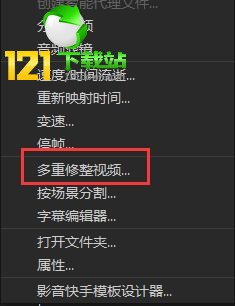
1、选择“多重修整视频”
在会声会影视频轨中插入一段视频素材,单击“视频”选项面板的“多重修整视频”按钮,在弹出的“多重修整视频”对话框中单击“设置开始标记”按钮,标记视频的起始点。
2、选择需要的片段
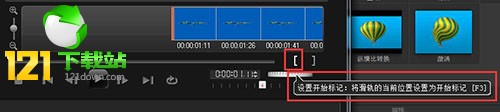
首先单击会声会影预览窗口下方的“播放”按钮,播放至合适位置后单击“暂停”按钮,单击“设置结束标记”按钮,确定视频终点位置。
我们可以在会声会影“多重修整视频”窗口的“修整的视频区间”栏内看到已经修建完成的视频片段,此时点击多重修整视频窗口内的“确定”按钮,就只会剪辑出一段视频。
二、剪辑多段方法
首先单击会声会影预览窗口下方的“播放”按钮,让原视频继续播放(查找下一个区间的起始位置),至适当位置后单击“暂停”按钮,开始设置第二段视频的起始和结束点,完成第二段小视频的剪辑;
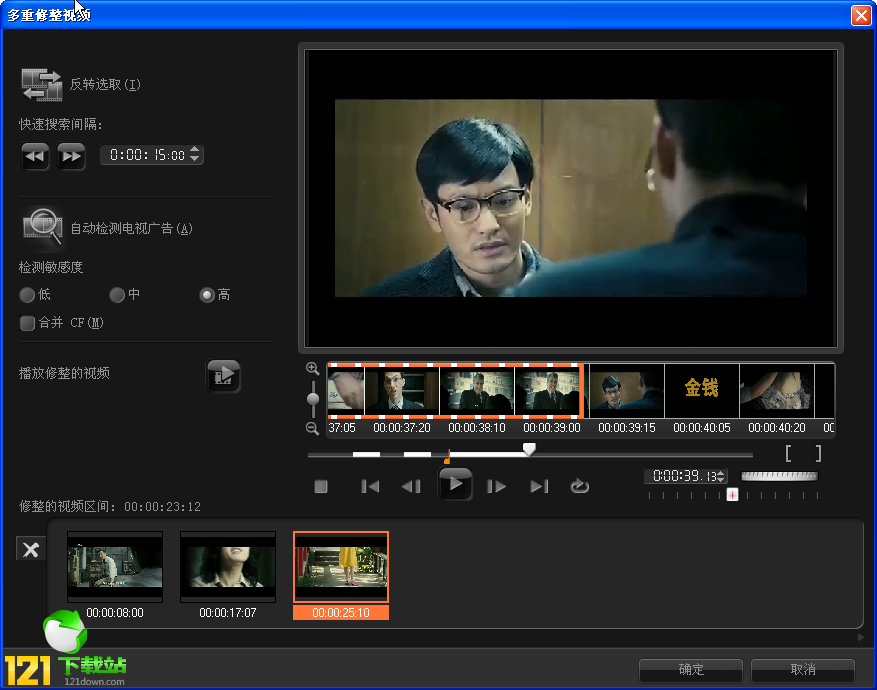
重复上述步骤,当所有视频片段剪辑完毕,我们就可以点击“确定”按钮了。
接下来便可在会声会影视频轨窗口查看到所有剪辑片段。
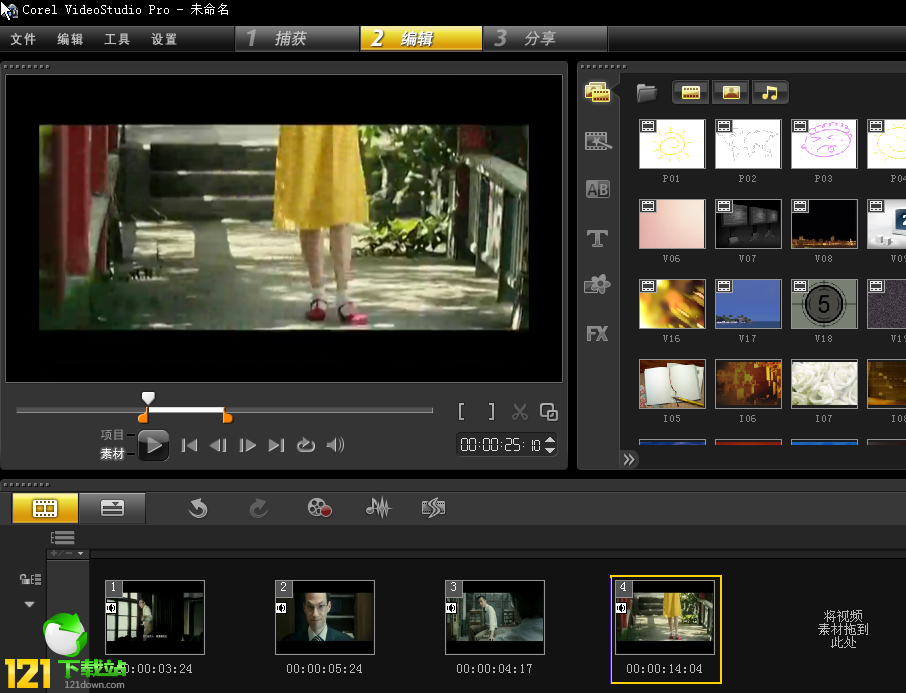
选中任意一个视频片段,将其在视频预览窗口播放,可即时查看视频剪辑效果。
小技巧:在会声会影的“多重修整视频”对话框中,用户可根据需要对视频素材进行快速搜索,只需输入相应数值即可。
怎么导出视频?
1、编辑完成后,点击上边的“分享”,然后点击“创建视频文件”。
2、最常用的是“与项目设置相同”,点击一下,就会有默认的名称、格式以及相关信息的弹出框,点击保存即可。
3、如果想自定义输出尺寸的话,可以点击“自定义”。
4、然后点击“选项”。
5、然后在自定义里面,填写我们的尺寸。
6、还可以导出为移动设备的格式。